如何将硬盘格式化实现清洁安装Win11?(3种方式)
是不是在为如何将硬盘格式化清洁安装Win11烦恼?不用担心,本文会教你3个好方法,让你简单快速的擦除硬盘,一起来看看!
用户不同擦除硬盘的原因也不同。本文总结了一些常见的原因:
在永久擦除硬盘数据之前,你需要做一些准备工作,以确保硬盘格式化之后能够顺利进行。
当你完成以上的准备工作后,接下来,你可以根据需要选择使用内置工具、安装介质或免费可靠的软件来擦除硬盘以实现Windows 11的清洁安装。
使用Windows内置工具“磁盘管理”擦除磁盘。你可以参考以下教程来学习如何做到这一点。
1. 打开开始菜单,输入“磁盘管理”,然后点击搜索结果或点击“打开”按钮。
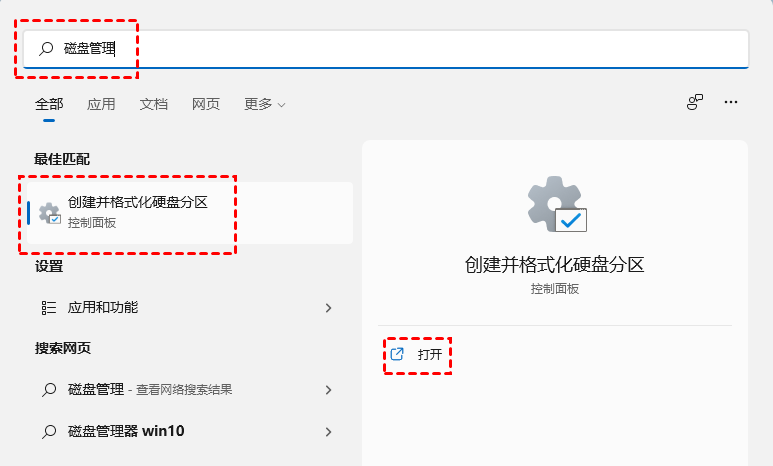
2. 你会看到如下图的页面。
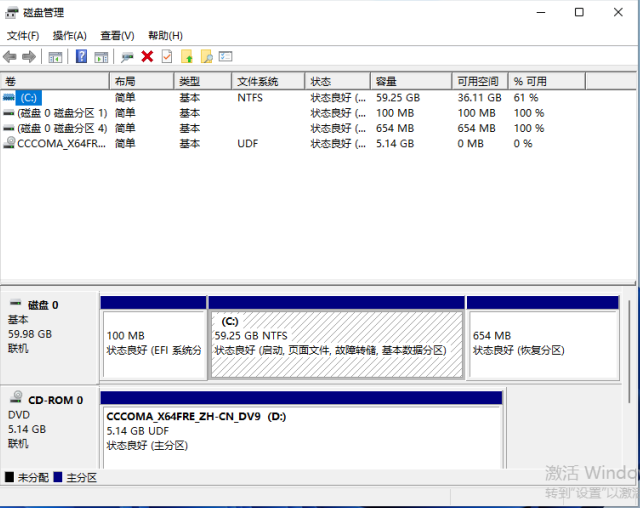
3. 右键单击要擦除的磁盘,然后单击“格式化”。
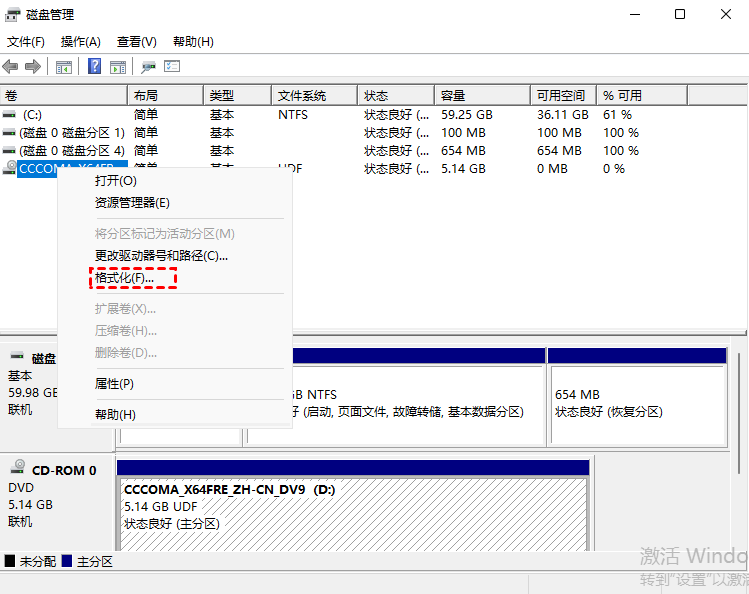
4. 在下一个弹出窗口中,你将看到诸如更改卷名、文件系统等选项。如果你不想等待很长时间来清除你的硬盘,你可以选择“执行快速格式”选项。但是,如果你想彻底擦除,请取消选项。

5. 然后确认你的操作并点击“确定”开始擦除你的硬盘。
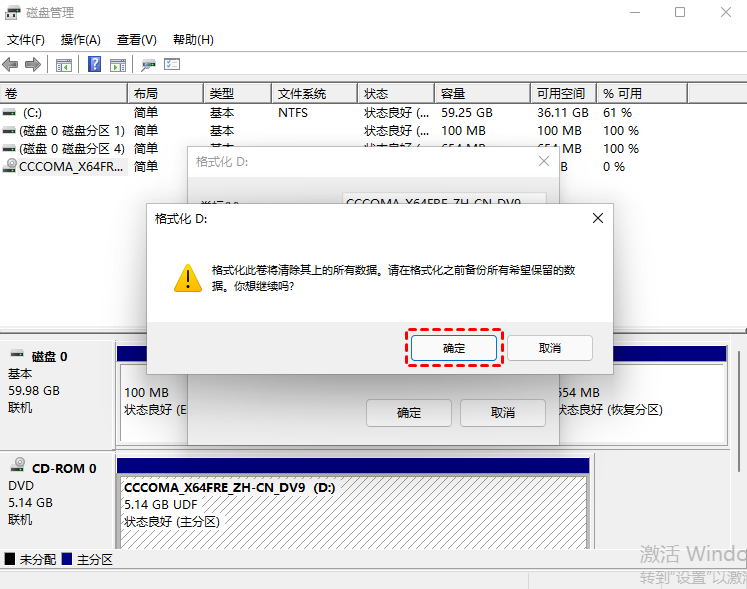
1. 下载 Windows 11媒体创建工具并打开它。

2. 选择“为另一台电脑创建安装介质(U盘、 DVD 或ISO 文件) ”,然后单击“下一步”。
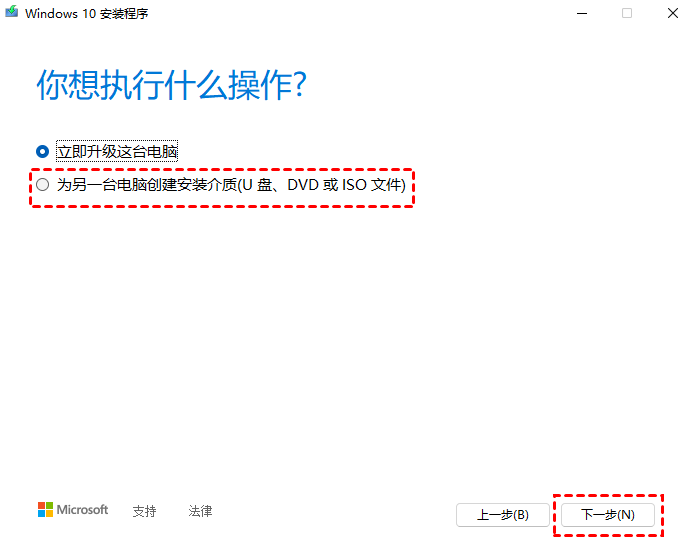
3. 设置语言、 Windows 版本,然后单击“下一步”。
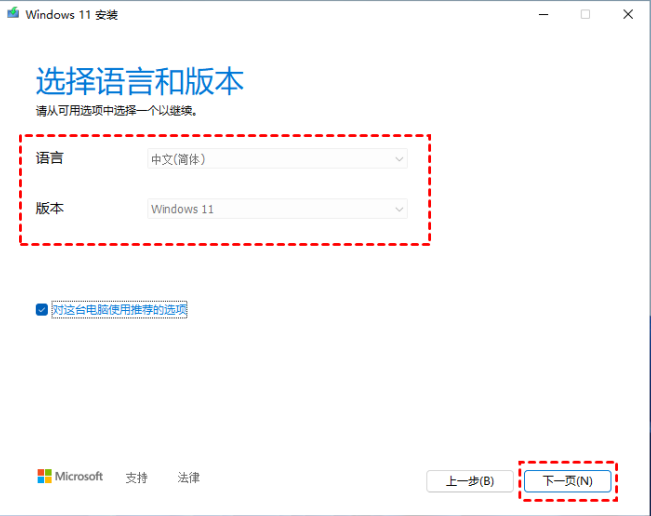
4. 选择“U盘”,然后点击“下一步”。

5. 从列表中选择可移动驱动器,并单击“下一步”。然后,它会将Windows 11下载到U盘上,使其可以启动。

6. 单击“完成”以在下载过程结束时退出。
1. 将可引导的U盘连接到你的计算机。重新启动计算机,再按f2或f12键进入BIOS,将U盘设为优先启动。然后,按f10或“回车” 退出并重新启动计算机。
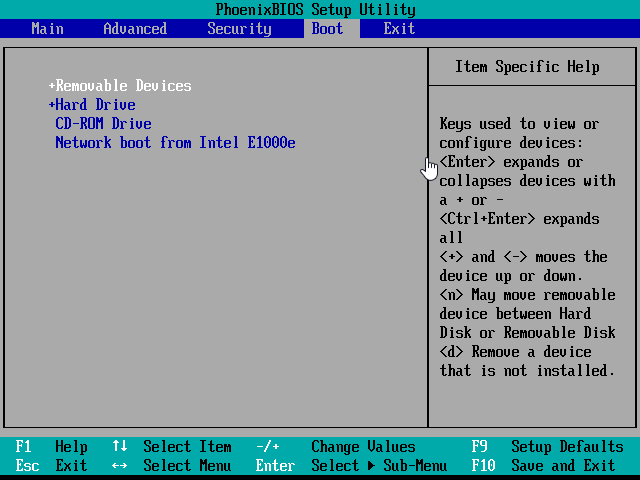
2. 选择你的语言和其他选项,然后单击“下一步”。

3. 然后单击“现在安装”。

4. 如果你要重新安装Windows系统,会弹出一个通知,要求你激活Windows,输入你的产品密钥,或者选择“我没有产品密钥”。
5. 选择与当前操作系统相对应的版本,然后单击“下一步”。
6. 选择“自定义: 仅安装Windows(高级)”。

7. 删除要安装Windows 11的硬盘驱动器上的所有分区,直到硬盘驱动器显示为未分配空间。安装完成后,你可以设置用户名、密码等。

如果你认为以上两种方法有点麻烦或者操作起来有点困难,你可以选择免费可靠的擦除软件。当你需要安全格式化硬盘时,傲梅轻松备份是一个很好的选择。它不仅可以将硬盘格式化进行,还可以帮你进行系统还原和备份等,它可以满足你的各种需求。
作为一个专业的磁盘擦除软件,它提供4种擦除方法如下,你可以选择适合你的方法来擦除硬盘。
顺便说一下,请在开始擦除硬盘之前备份你的重要文件,因为硬盘上的数据都将被永久删除。
1. 到下载中心或点击按钮获取傲梅轻松备份,安装并启动它。
2. 然后点击“工具” > “磁盘擦除”。
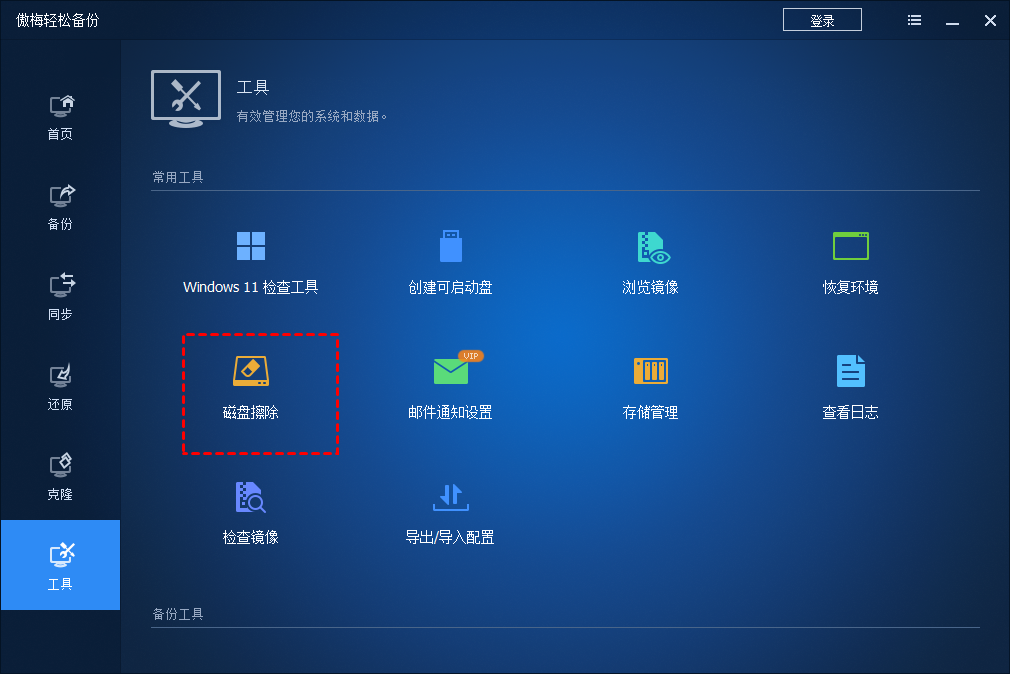
3. 选择“擦除磁盘”并点击“下一步”。
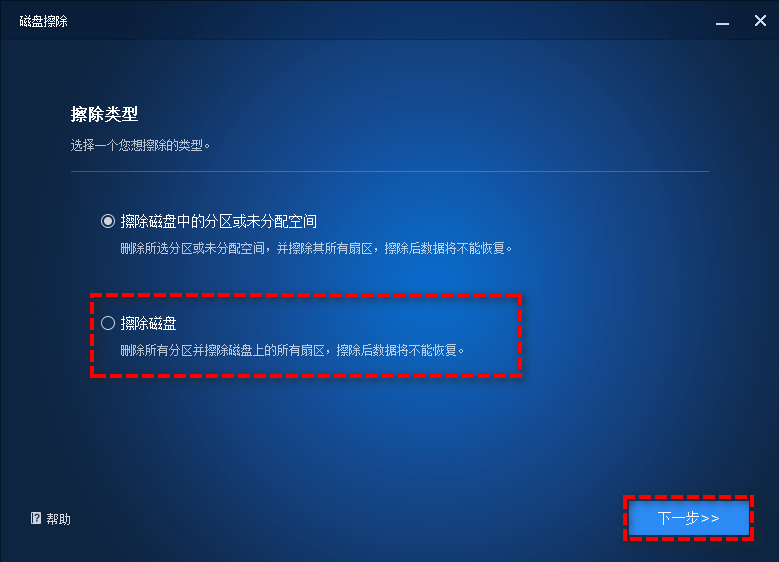
4. 选择要擦除的硬盘驱动器,然后单击“下一步”。
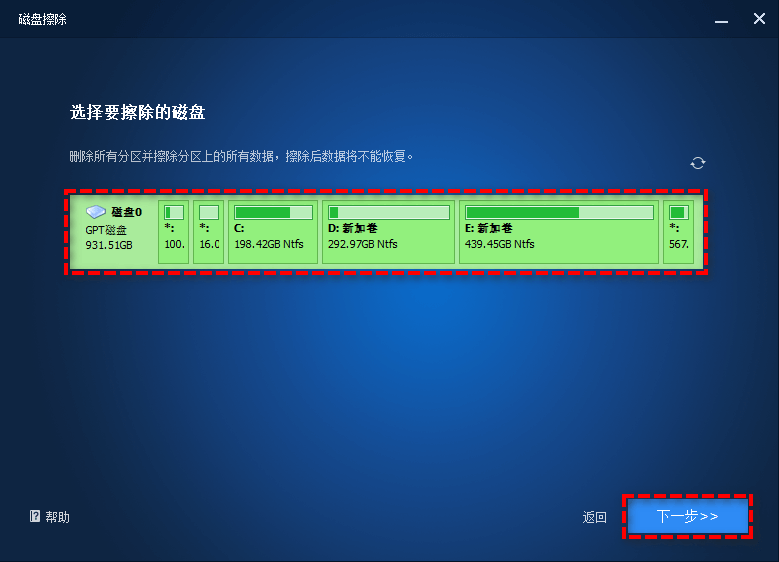
5. 选择方式,然后点击“开始”。
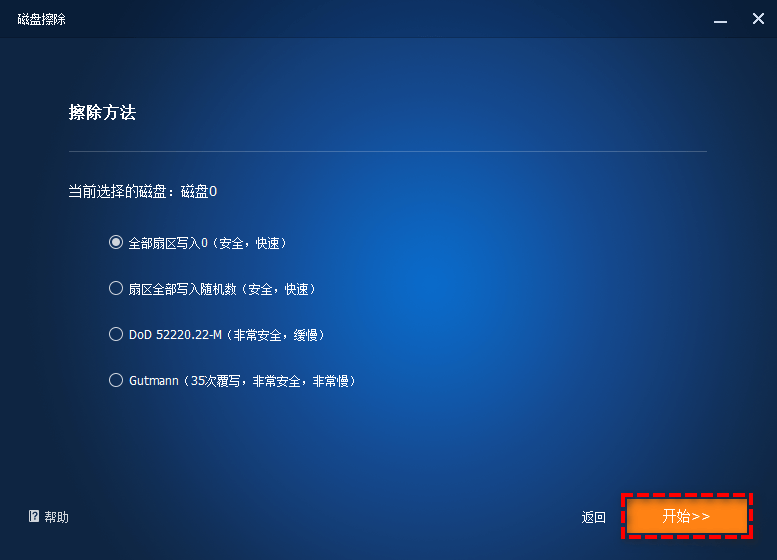
✍ 提示:
你可以在另一台Windows 11计算机上创建系统备份,然后使用傲梅轻松备份的还原功能将Windows 11系统备份恢复到当前计算机。
本文介绍了3种把硬盘格式化的方法,内置的工具,安装介质和安全可靠的软件-傲梅轻松备份,希望可以帮助到你。
我更喜欢方法3,因为它不仅可以帮助你格式化硬盘,还可以帮你擦除磁盘中的分区或未分配的空间。
此外,你还可以使用该软件的“系统克隆”功能将Window 11克隆到外部硬盘上,这样你可以在任何地方使用你的新系统了,而不用一直带着你的笔记本电脑。快下载傲梅轻松备份来探索更多有用的功能吧!